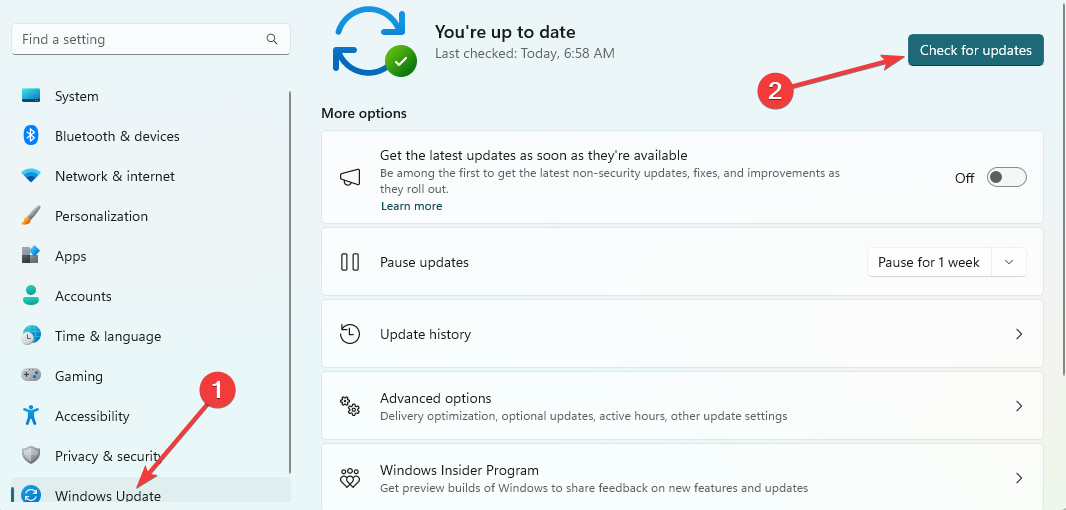La risoluzione dei problemi relativi ai driver di dispositivo è spesso molto efficace
- Questo dispositivo non può funzionare correttamente finché non si riavvia il computer (codice 14) è un errore spesso associato ai driver di dispositivo.
- L'aggiornamento, la disinstallazione e la reinstallazione dei driver risolveranno il problema nella maggior parte dei casi.
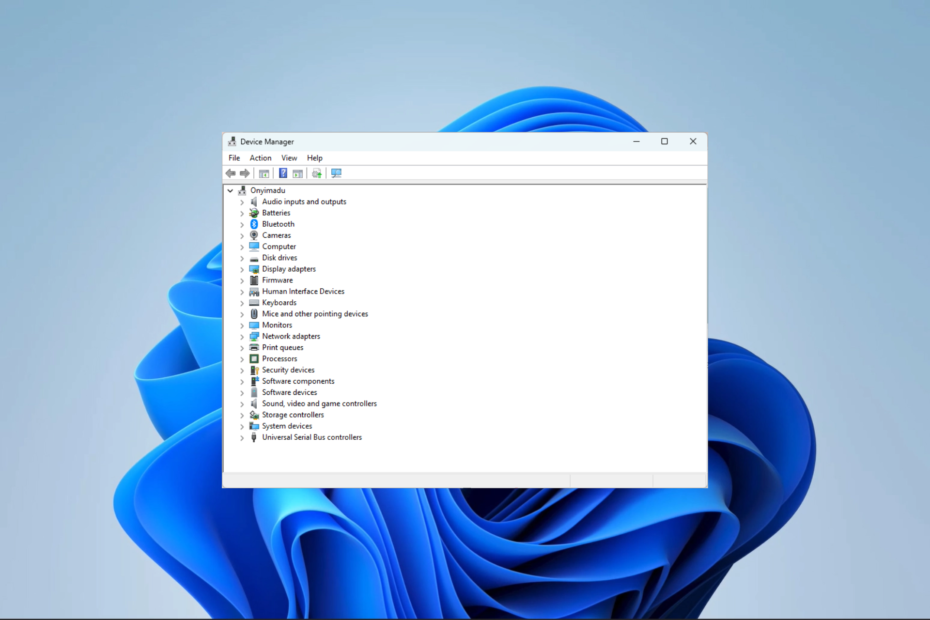
XINSTALLARE CLICCANDO SUL FILE DI DOWNLOAD
- Scarica DriverFix (file di download verificato).
- Clic Inizia scansione per trovare tutti i driver problematici.
- Clic Aggiorna driver per ottenere nuove versioni ed evitare malfunzionamenti del sistema.
- DriverFix è stato scaricato da 0 lettori questo mese.
Devi esserti imbattuto nel messaggio di errore questo dispositivo non può funzionare correttamente finché non si riavvia il computer (codice 14) sul tuo dispositivo Windows.
Questo di solito indica un conflitto tra i driver del dispositivo e un altro componente software o dispositivo hardware e esploreremo le migliori soluzioni in questa guida.
Cosa causa il codice di errore 14 sul PC?
Le cause primarie sono generalmente una delle seguenti:
- Conflitti hardware - Quando gli utenti hanno conflitti tra i dispositivi hardware su un computer, può portare all'errore.
- Hardware difettoso – Se il dispositivo è difettoso o danneggiato, gli utenti potrebbero riscontrare l'errore.
- Problemi relativi al driver – Quando il dispositivo i driver diventano obsoleti o incompatibili con il sistema, possono causare conflitti che portano all'errore codice 14.
- Infezioni da malware o virus – I driver di dispositivo possono essere corrotti o danneggiati da malware, il che può causare un errore di codice 14. Usa sempre robusto programma antivirus.
- Software in conflitto – Un conflitto tra il software installato sul sistema e il driver del dispositivo può portare a un codice di errore 14.
Come posso risolvere questo dispositivo non può funzionare correttamente fino a quando non si riavvia il computer (codice 14)?
Prima di provare qualcosa di complesso, prova quanto segue:
- Riavvia il computer – Il messaggio di errore viene fornito con una nota per il riavvio, quindi ha senso solo provare questo prima di qualsiasi altra correzione.
- Rimuovere le periferiche - Se hai collegato un disco rigido esterno, un flash USB o qualsiasi periferica, dovresti staccarli e vedere se questo aiuta.
Se nessuna delle soluzioni precedenti ha funzionato, passare alle soluzioni seguenti.
1. Reinstalla il driver grafico
- Fare clic con il tasto destro sul Inizio menu e selezionare Gestore dispositivi.
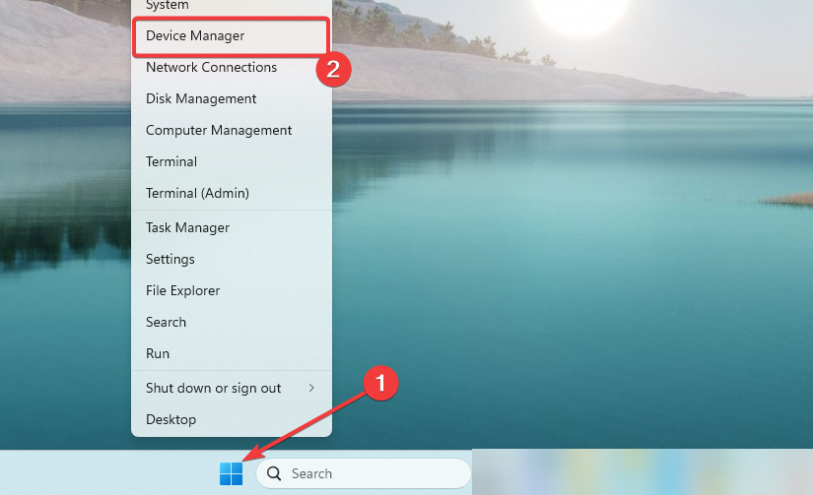
- Espandi la categoria Scheda video, fai clic con il pulsante destro del mouse sul driver e seleziona Disinstalla dispositivo.
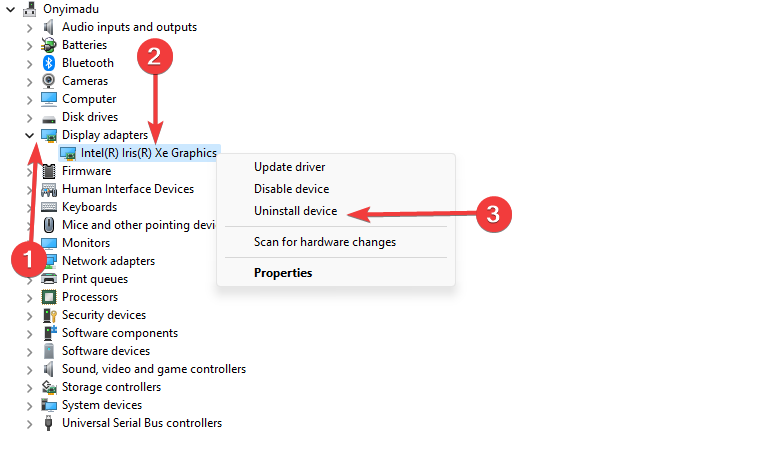
- Conferma la tua scelta, riavvia il computer e riavvia Gestione dispositivi.
- Clicca sul Cerca modifiche hardware icona.
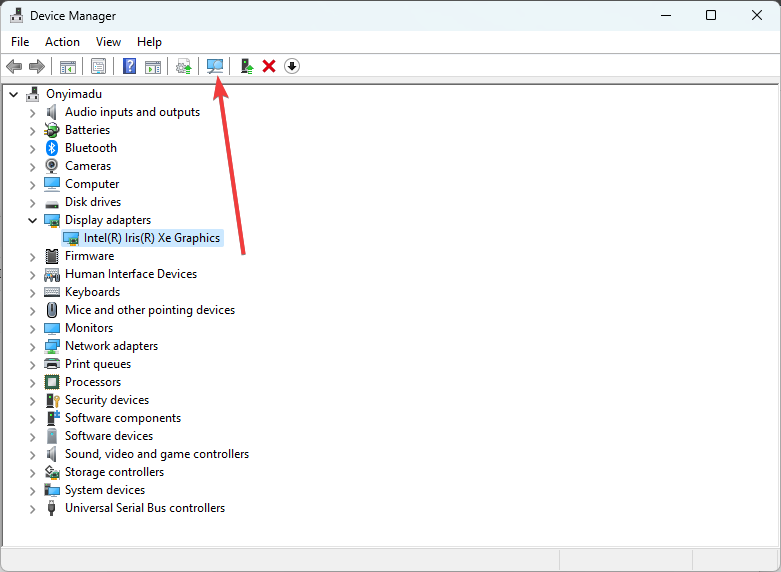
- Verifica se questo dispositivo non può funzionare correttamente finché non si riavvia il computer (codice 14) errore è risolto.
In alternativa, è possibile utilizzare uno strumento di manutenzione automatica del software per evitare lo stress della reinstallazione o dell'aggiornamento manuale dei driver.
⇒ Ottieni DriverFix
2. Aggiorna il driver grafico
- Fare clic con il tasto destro sul Inizio menu e selezionare Gestore dispositivi.
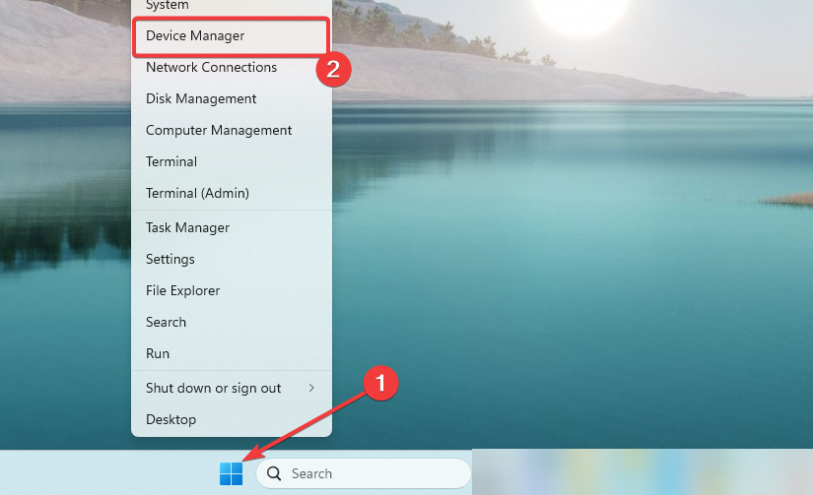
- Espandi la categoria Scheda video, fai clic con il pulsante destro del mouse sul driver e seleziona Aggiorna driver.
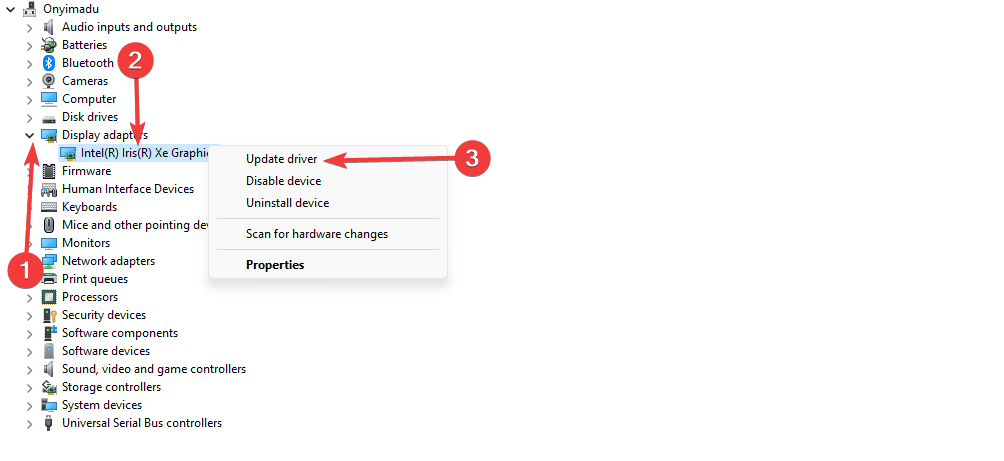
- Selezionare Cerca automaticamente gli aggiornamenti.
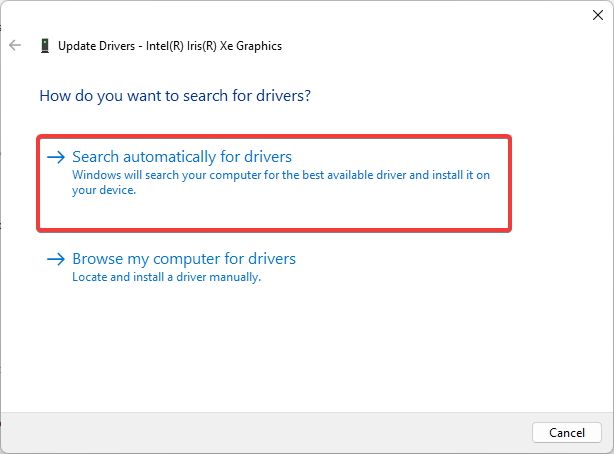
- Al termine dell'aggiornamento, verificare che l'errore sia stato risolto.
- Fvevol.sys BSoD: 5 modi per correggere questo errore
- Che cos'è User32.dll e come correggerne gli errori?
- d3d8.dll mancante o non trovato? 5 modi per risolverlo
- Ucrtbased.dll non è stato trovato: come risolvere questo errore
3. Eseguire lo strumento di risoluzione dei problemi relativi a dispositivo e hardware
- Premere finestre + R per aprire il Correre dialogo.
- Tipocontrollo e colpito accedere per aprire il Pannello di controllo.
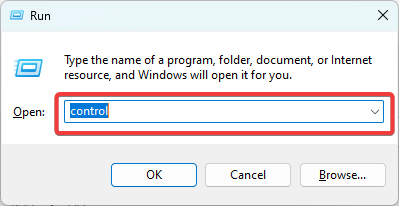
- Cambiare il Visto da opzione a Piccole icone e seleziona Risoluzione dei problemi.
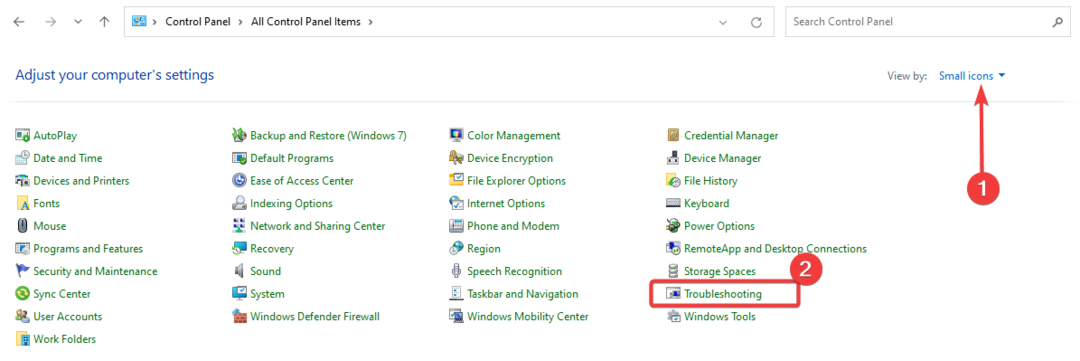
- Selezionare Mostra tutto nel riquadro di sinistra.
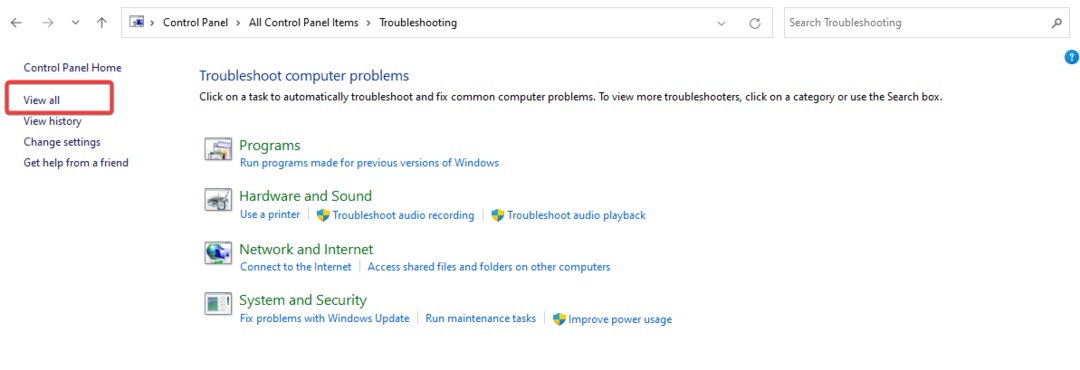
- Selezionare Riproduzione video.
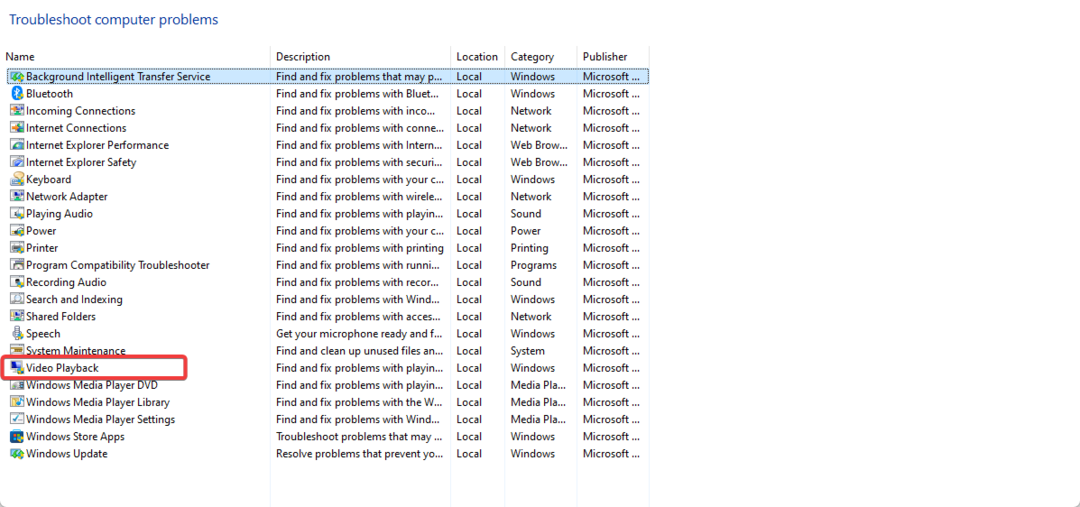
- Segui tutti i suggerimenti, quindi torna a eseguire lo strumento di risoluzione dei problemi per qualsiasi altro componente hardware problematico.
4. Modifica il registro
- Premere finestre + R per aprire il Correre dialogo.
- Tiporegedit e colpito accedere per aprire il Registro di sistema.
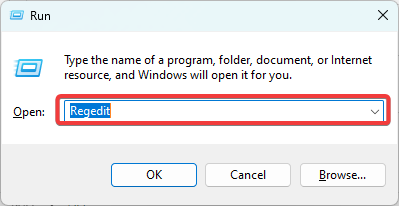
- Passare al percorso seguente:
Computer\HKEY_LOCAL_MACHINE\SYSTEM\CurrentControlSet\Control\Class{36fc9e60-c465-11cf-8056-444553540000}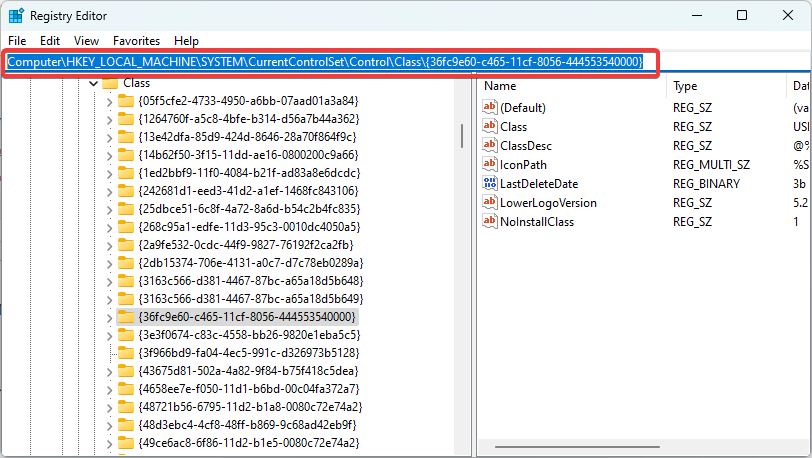
- Nel riquadro di sinistra, eliminare il file Filtri superiori E Filtri inferiori opzioni se esistono (nell'immagine qui sotto, non esistono).
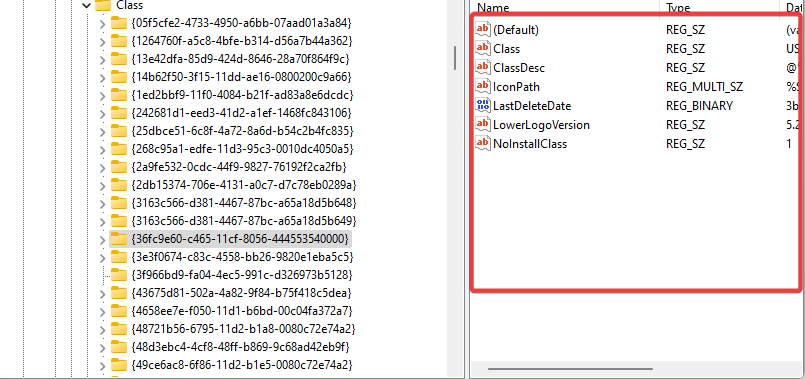
- Infine, verificalo questo dispositivo non può funzionare correttamente finché non si riavvia il computer (codice 14) l'errore è stato risolto.
Le soluzioni di cui sopra sono tutto ciò che serve per risolvere questo problema. Non tutti funzioneranno in ogni situazione, quindi dovresti iniziare con quelli che ti sembrano più applicabili alla tua situazione.
Puoi consultare la nostra guida su l'apertura del Registro se incontri qualche difficoltà.
Nella sezione commenti qui sotto, facci sapere se hai risolto correttamente l'errore.
Hai ancora problemi? Risolvili con questo strumento:
SPONSORIZZATO
Alcuni problemi relativi ai driver possono essere risolti più rapidamente utilizzando uno strumento dedicato. Se hai ancora problemi con i tuoi driver, basta scaricare DriverFix e farlo funzionare in pochi clic. Dopodiché, lascia che prenda il sopravvento e correggi tutti i tuoi errori in pochissimo tempo!